word 2003如何设置文字的方向?
摘要:Word2003是一款办公软件,该软件在文档制作时功能是非常强大的,它可以插入图片进行图文混排,有时候我们在输入文字时需要特殊方向的文字,这...
Word 2003是一款办公软件,该软件在文档制作时功能是非常强大的,它可以插入图片进行图文混排,有时候我们在输入文字时需要特殊方向的文字,这时我们该如何输入呢,下面我们就一起来看看在Word 2003里是如何输入方向文字,一起来学习吧!
步骤
1、打开Word 2003这款办公软件,进入Word 2003的操作界面,如图所示:
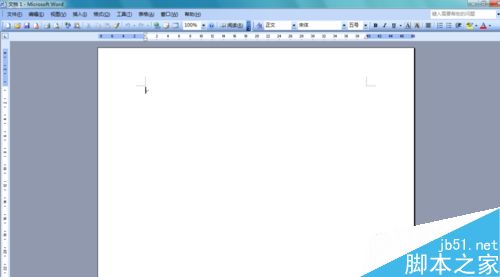
2、在这个打开的操作界面内找到菜单里的格式菜单,如图所示:
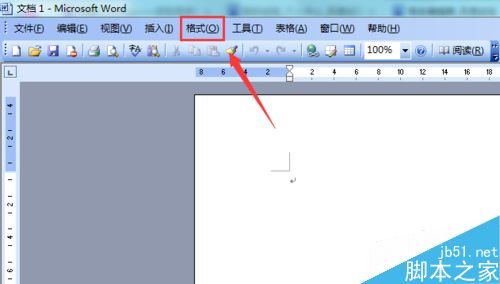
3、点击格式菜单,进入其子级菜单,在子级菜单里找到文字方向选项,如图所示:
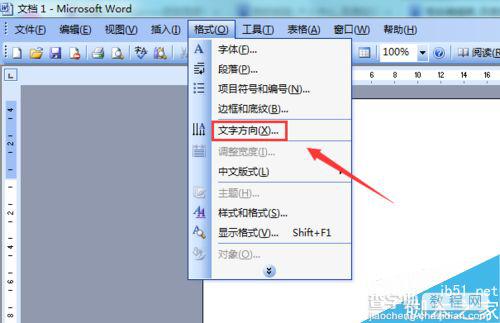
4、点击文字方向选项,弹出文字方向设置对话框,如图所示:

5、在这个界面内选择方向下的横向的文字方向abc选项和下面的中间的纵向的文字方向abc选项,如图所示:
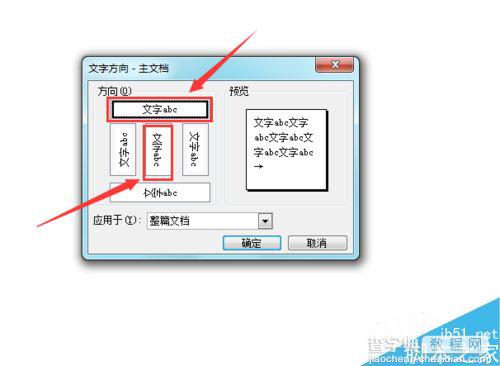
6、设置完成后,点击确定就进入文字输入操作区,输入文字可以看到我们需要的文字方向效果,如图所示:
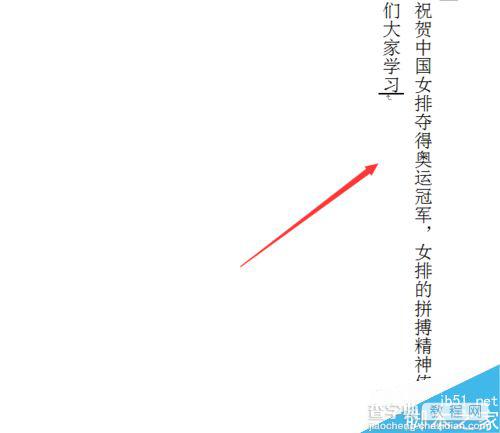
以上就是word 2003如何设置文字的方向方法介绍,操作很简单的,大家按照上面步骤进行操作即可,希望能对大家有所帮助!
【word 2003如何设置文字的方向?】相关文章:
